Cấu hình SSL Certificate trên server sử dụng dịch vụ của Cloudflare Chuyên mục Bài Viết Hay 2024-03-27 48 Lượt xem 32 Lượt thích 0 Bình luận

Giới thiệu
Trong thời đại mạng Internet ngày nay, việc bảo vệ thông tin truyền tải giữa máy khách và máy chủ trở nên ngày càng quan trọng hơn bao giờ hết. SSL (Secure Sockets Layer) đã trở thành một phần không thể thiếu trong việc đảm bảo an toàn cho dữ liệu truyền qua mạng. Với sự phát triển của công nghệ, việc triển khai SSL trên máy chủ của bạn không chỉ là một phần của tiêu chuẩn bảo mật mạng mà còn là một yêu cầu để duy trì uy tín và tin cậy trong cộng đồng trực tuyến.
Trong quá trình triển khai SSL, Cloudflare đã trở thành một trong những công cụ hàng đầu được sử dụng bởi các quản trị viên hệ thống và nhà phát triển. Bằng cách kết hợp giữa khả năng cung cấp dịch vụ CDN (Content Delivery Network) và bảo vệ bảo mật, Cloudflare không chỉ giúp tăng tốc độ tải trang web mà còn cung cấp một lớp bảo vệ SSL mạnh mẽ cho các trang web của bạn.
Trong bài viết này, mình sẽ hướng dẫn bạn qua quá trình cấu hình SSL trên máy chủ của bạn bằng cách sử dụng dịch vụ của Cloudflare. Mình sẽ giải thích cách tích hợp giữa Cloudflare và máy chủ của bạn để tạo ra một môi trường truyền tải dữ liệu an toàn và đáng tin cậy. Bằng cách làm điều này, bạn sẽ có thể đảm bảo rằng thông tin của khách hàng và người dùng của bạn được bảo vệ một cách tốt nhất, đồng thời tối ưu hóa hiệu suất trang web của mình.
Transfer domain về Cloudflare
Khi bạn mua bất kỳ domain ở nhà cung cấp nào, bạn cần phải trả phí thêm cho dịch vụ SSL nhưng với chính sách eo hẹp bạn không muốn trả phí cho dịch vụ này, thì cách tốt nhất là chúng ta nên transfer domain của bạn về Cloudflare để quản lý, chúng ta sẽ nhận được một Free Encrypt SSL Certificate, chúng ta sẽ không mất tiền thêm để trả cho dịch vụ SSL này, tuy nhiên, cần lưu ý rằng mặc dù Cloudflare cung cấp chứng chỉ SSL miễn phí, nhưng nếu bạn cần tính năng bảo mật mạnh mẽ hơn, bạn có thể cân nhắc nâng cấp lên các gói trả phí của Cloudflare để có được các tính năng bảo mật và hiệu suất cao hơn.
Việc chuyển tên miền của bạn về Cloudflare có thể mang lại nhiều lợi ích, nhưng cũng có những ưu và nhược điểm bạn cần xem xét trước khi quyết định. Dưới đây là một số ưu và nhược điểm của việc transfer domain về Cloudflare:
Ưu điểm:
-
Bảo mật:
- Cloudflare cung cấp một loạt các tính năng bảo mật mạnh mẽ bao gồm bảo vệ DDoS, tường lửa ứng dụng web (WAF), và chứng chỉ SSL miễn phí.
-
Tăng tốc độ:
- Cloudflare là một dịch vụ CDN (Content Delivery Network), giúp tăng tốc độ tải trang web bằng cách phân phối nội dung từ máy chủ gần nhất đến người dùng cuối.
-
Quản lý DNS:
- Cloudflare cung cấp giao diện quản lý DNS mạnh mẽ, cho phép bạn dễ dàng quản lý các bản ghi DNS của tên miền của mình.
-
Dịch vụ miễn phí cơ bản:
- Cloudflare cung cấp một loạt các tính năng miễn phí, bao gồm bảo mật SSL, DDoS và CDN, giúp bạn bảo vệ và tối ưu hóa trang web của mình mà không phải trả phí.
Nhược điểm:
-
Khả năng quản lý tên miền hạn chế:
- Mặc dù Cloudflare cung cấp một số tính năng quản lý tên miền, nhưng nó không thay thế hoàn toàn các dịch vụ quản lý tên miền độc lập khác.
-
Khó khăn khi chuyển đi:
- Nếu bạn quyết định chuyển tên miền đi từ Cloudflare sang một nhà cung cấp dịch vụ khác sau này, quá trình này có thể gặp khó khăn và phức tạp hơn so với việc chuyển đi từ một nhà cung cấp dịch vụ DNS thông thường.
-
Phụ thuộc vào dịch vụ của Cloudflare:
- Khi bạn chuyển tên miền của mình vào Cloudflare, bạn sẽ trở thành phụ thuộc vào dịch vụ của họ, và nếu có vấn đề với Cloudflare, trang web của bạn có thể bị ảnh hưởng.
Nói lan man thế thôi để thực hiện được các bạn tham khao một số trang hướng dẫn transfer domain nhé, mình chỉ nhắc cho các bạn nếu các bạn chưa biết tính năng này mà thôi, chúng ta sẽ đi vào chủ đề chính của bài viết này là Cấu hình SSL Certificate trên server sử dụng dịch vụ của Cloudflare. let's gooo
Cấu hình SSL
Để cấu hình SSL trên máy chủ của bạn sử dụng Cloudflare, bạn cần thực hiện các bước sau:
-
Đăng ký tài khoản và thêm trang web của bạn vào Cloudflare:
- Đăng ký một tài khoản trên trang web của Cloudflare.
- Thêm trang web của bạn vào tài khoản bằng cách nhập tên miền của bạn và tuân theo các hướng dẫn để thêm DNS của Cloudflare vào nhà cung cấp dịch vụ DNS hiện tại của bạn.
-
Chọn cấu hình SSL trong Cloudflare:
- Sau khi tên miền của bạn được thêm vào và DNS được cập nhật, bạn có thể chọn cấu hình SSL cho trang web của mình trong tab "SSL/TLS" trên giao diện quản lý của Cloudflare.
- Các tùy chọn SSL có thể bao gồm Flexible SSL, Full SSL, Full (Strict) SSL. Lựa chọn cấu hình SSL phụ thuộc vào cách bạn muốn máy chủ của mình giao tiếp với Cloudflare.
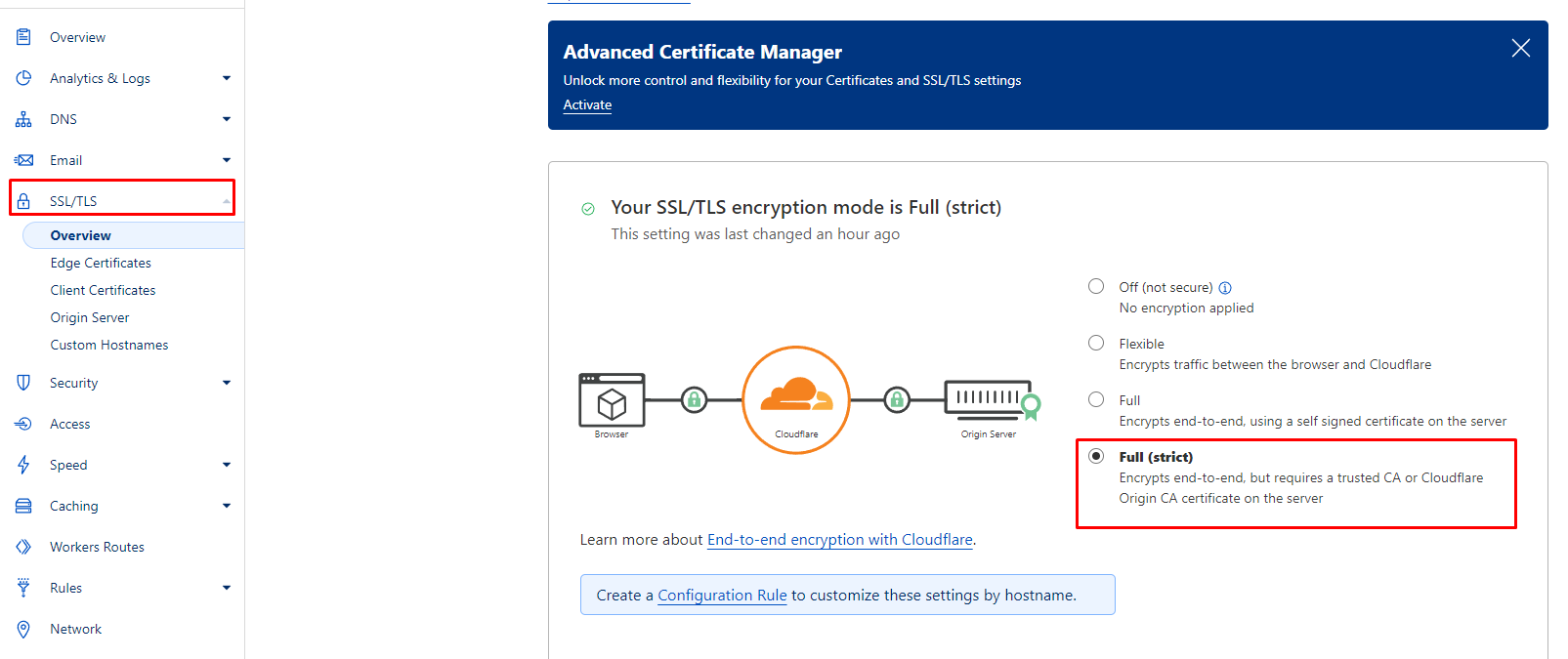
- Nếu bạn đã chọn cấu hình SSL là Flexible, không cần phải cài đặt chứng chỉ SSL trên máy chủ của bạn, vì Cloudflare sẽ tạo một kết nối không an toàn giữa máy chủ của bạn và Cloudflare, nhưng kết nối từ máy khách đến Cloudflare sẽ được bảo vệ bằng SSL.
- Nếu bạn đã chọn Full SSL hoặc Full (Strict) SSL, bạn cần cài đặt chứng chỉ SSL trên máy chủ của mình. Điều này có thể bao gồm việc sử dụng một chứng chỉ SSL tự ký hoặc mua một chứng chỉ SSL từ một tổ chức cấp chứng chỉ uy tín như Let's Encrypt hoặc các nhà cung cấp chứng chỉ SSL thương mại khác.
-
Generate một free SSL/TLS certificate cho Server
-
Chỉnh sửa cài đặt server của bạn:
- Bạn cần phải cập nhật cài đặt server của mình để chấp nhận kết nối SSL. Điều này có thể bao gồm cấu hình máy chủ web của bạn (như Apache hoặc Nginx) để sử dụng chứng chỉ SSL.
- Các bạn làm theo các bước sau để cấu hình SSL trên server:
-
cd /etc/ssl/ - Tạo cert.pem trong thư mục /etc/ssl/
-
touch cert.pem - Sau đó thì copy Origin Certificate đã được genarate từ bước trên vào trong file cert.pem này.
-
- Tạo key.pem trong thư mục /etc/ssl/
-
touch key.pem - Sau đó thì copy Private key đã được genarate từ bước trên vào trong file key.pem này.
-
-
- Cấu hình nginx
-
server { #SSL configuration listen 443 ssl http2; listen [::]:443 ssl http2; ssl_certificate /etc/ssl/cert.pem; ssl_certificate_key /etc/ssl/key.pem; server_name example.app; root /var/www/html/api/public; index index.php; client_max_body_size 100M; location / { try_files $uri $uri/ /index.php?$query_string; } error_page 404 /index.php; location ~ \.php$ { fastcgi_pass unix:/var/run/php/php8.1-fpm.sock; fastcgi_param SCRIPT_FILENAME $realpath_root$fastcgi_script_name; include fastcgi.conf; include fastcgi_params; } location ~ /\.(?!well-known).* { deny all; } }
-
-
Xác nhận kết nối:
- Sau khi cài đặt xong, bạn cần kiểm tra xem trang web của bạn có hoạt động bình thường không. Bạn cũng có thể sử dụng các công cụ trực tuyến như SSL Labs để kiểm tra cấu hình SSL của trang web của bạn.
Chúc các bạn thành công!



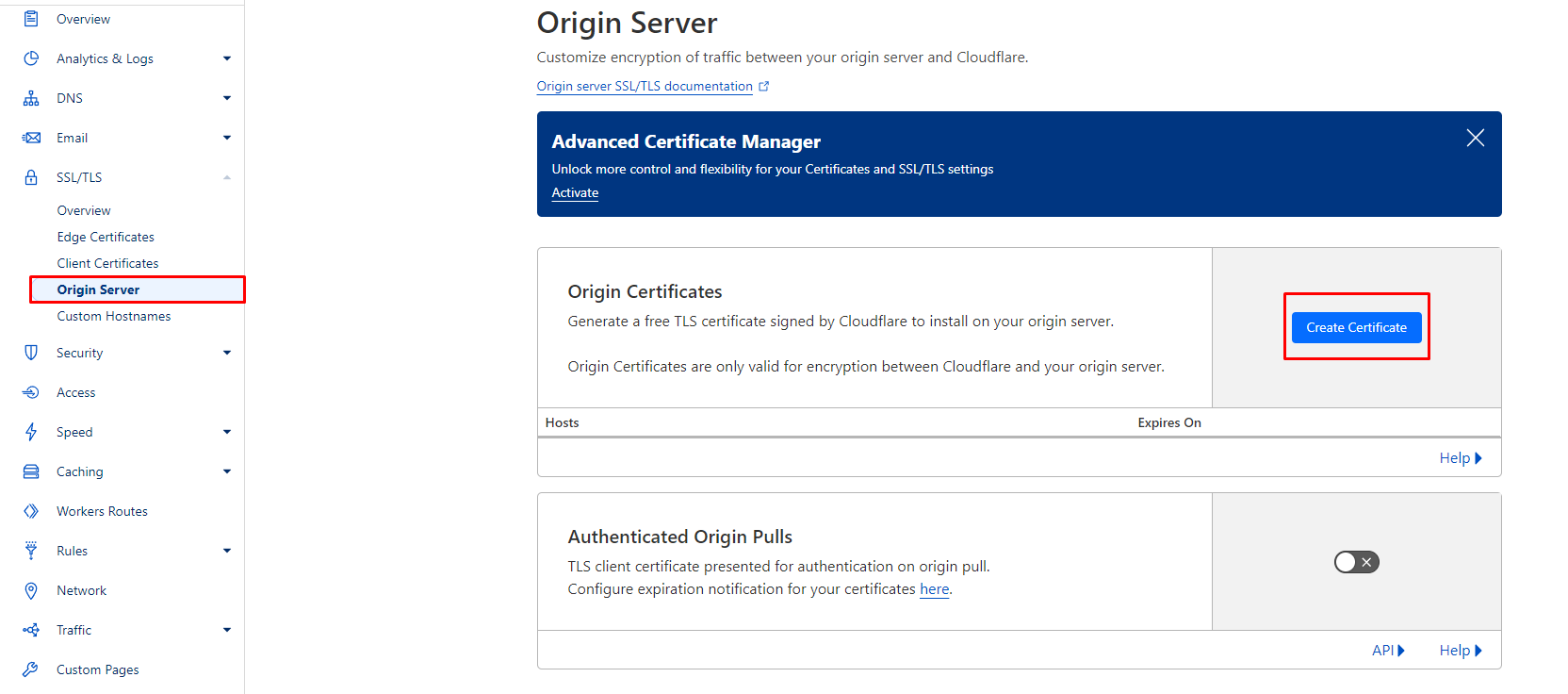
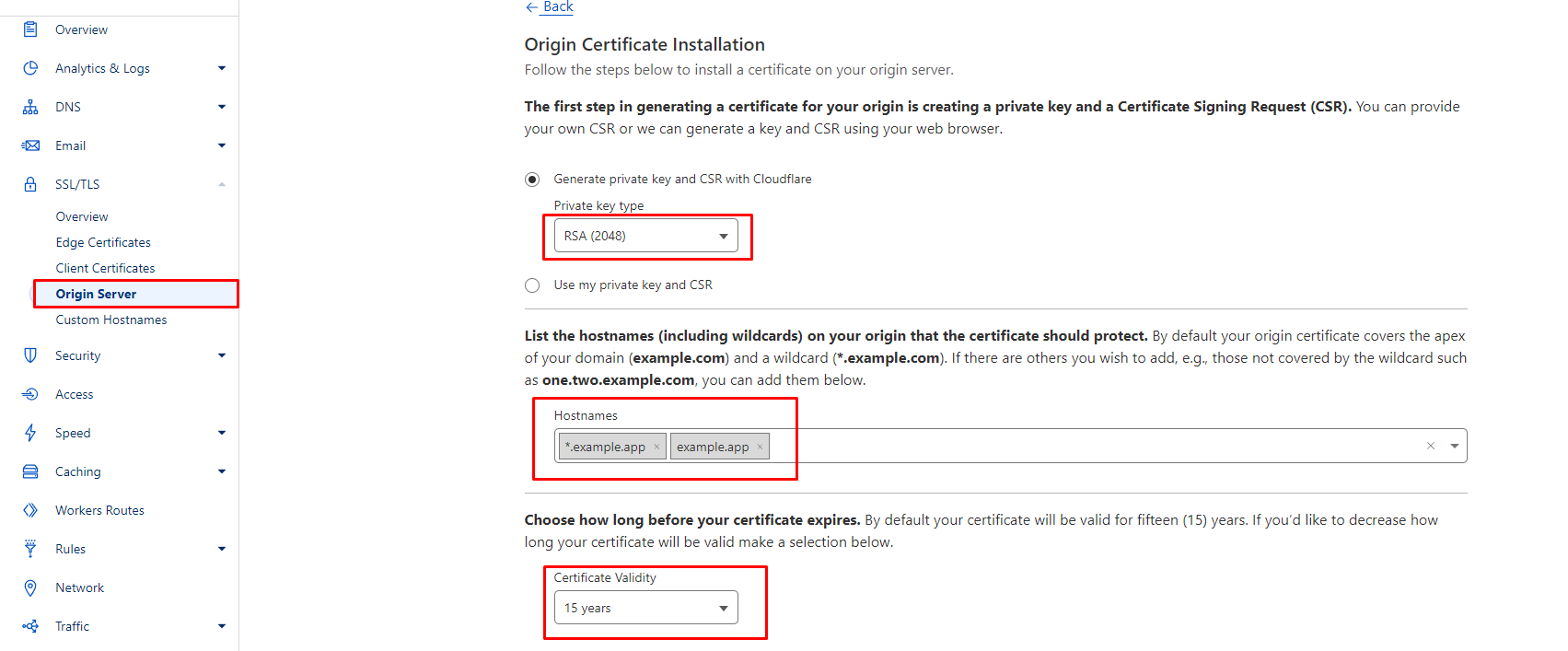
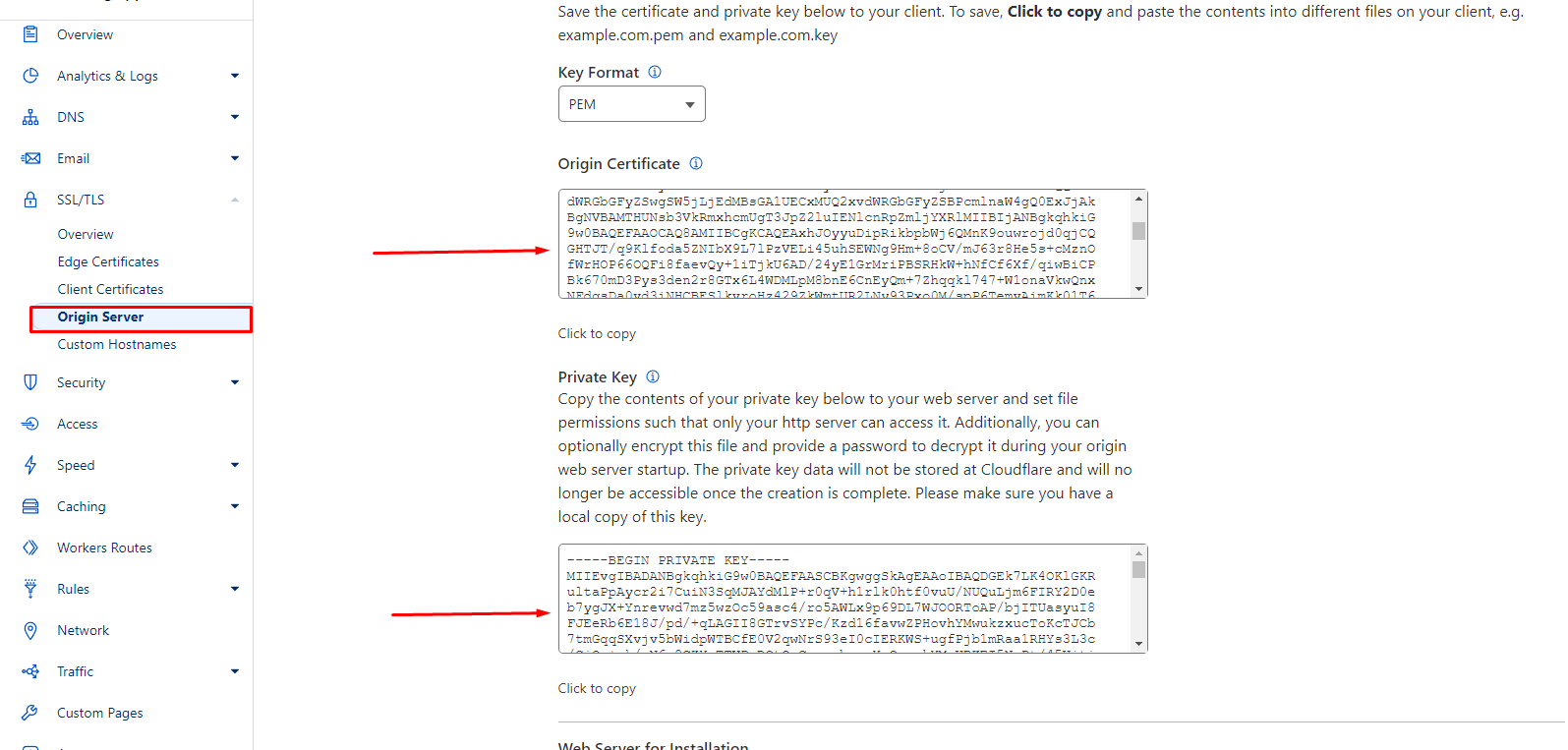




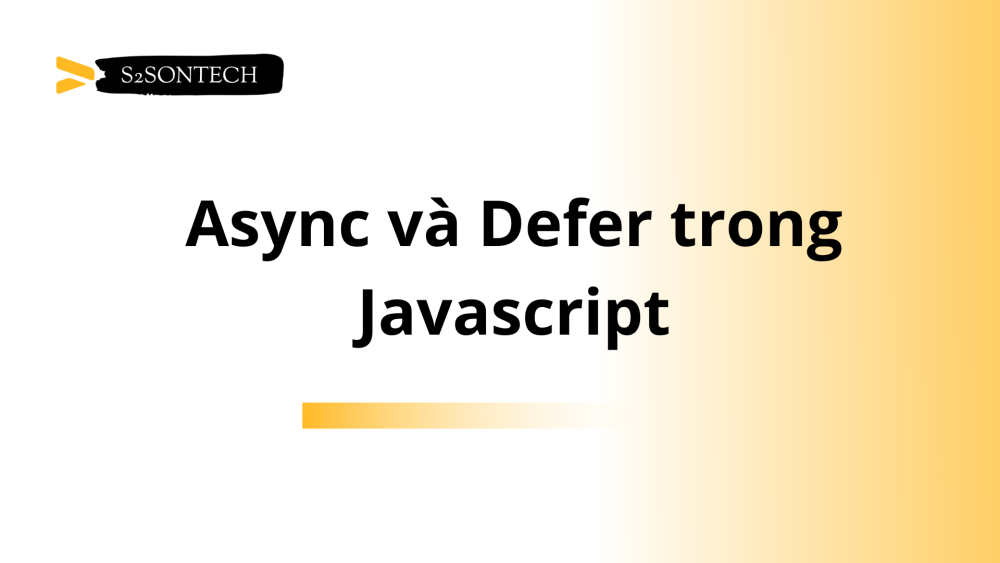








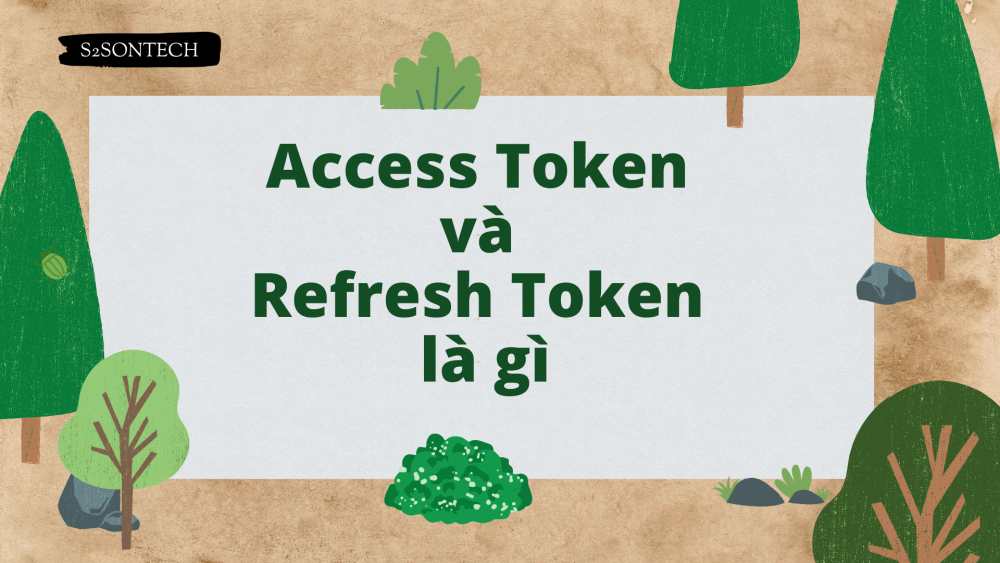
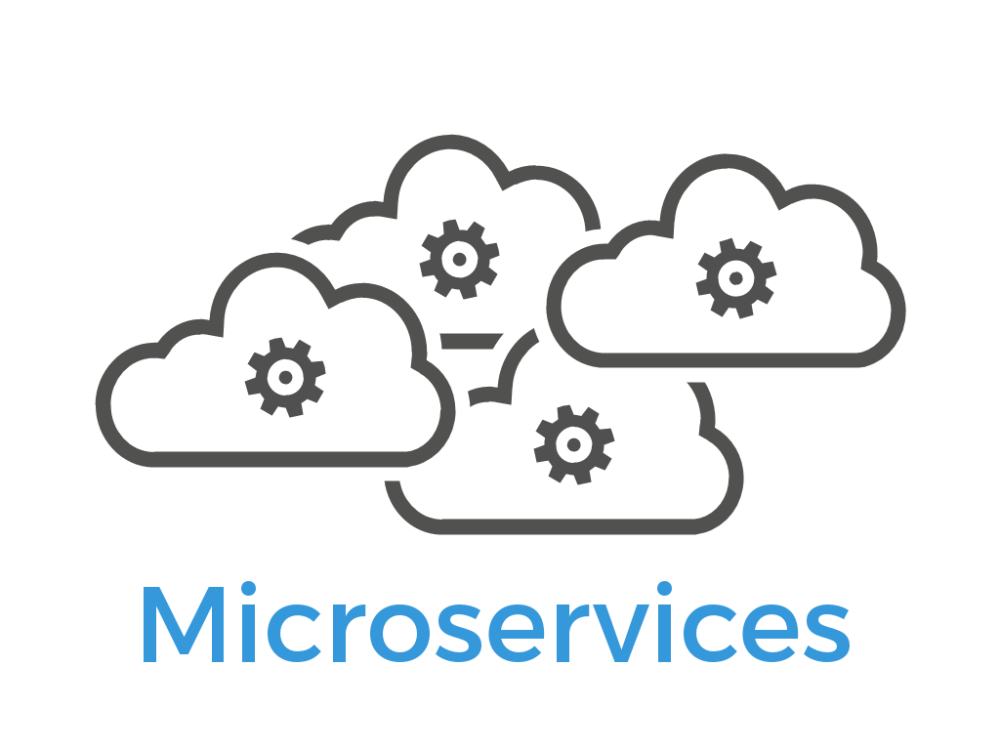


Bình luận (0)